Nếu đang phải đối mặt với lỗi máy tính không nhận máy chiếu khi kết nối máy tính với máy chiếu, mặc dù đã kiểm tra lại toàn bộ các kết nối, dây cắm nhưng lỗi vẫn xảy ra, bạn đọc cùng tham khảo bài viết dưới đây của Taimienphi.vn.
Có nhiều nguyên nhân gây ra lỗi máy tính không nhận máy chiếu, có thể là do driver lỗi hoặc do các sự cố hệ điều hành. Để tìm hiểu một số cách sửa lỗi máy tính không nhận máy chiếu, bạn đọc tham khảo tiếp bài viết dưới đây của Taimienphi.vn.

Sửa lỗi máy tính không nhận máy chiếu
Cách 1: Cập nhật driver
Như đã đề cập ở trên, driver lỗi hoặc đã quá lỗi thời cũng có thể là nguyên nhân gây ra lỗi khiến máy tính không nhận máy chiếu. Vì vậy để sửa lỗi này, giải pháp đầu tiên là cập nhật driver bộ chuyển đổi HDMI. Để làm được điều này, bạn thực hiện theo các bước dưới đây:
- Nhấn Windows + R để mở cửa sổ lệnh Run, sau đó nhập devmgmt.msc vào đó rồi nhấn Enter.
- Tiếp theo click chọn Ports (COM & LPT) và mở rộng.
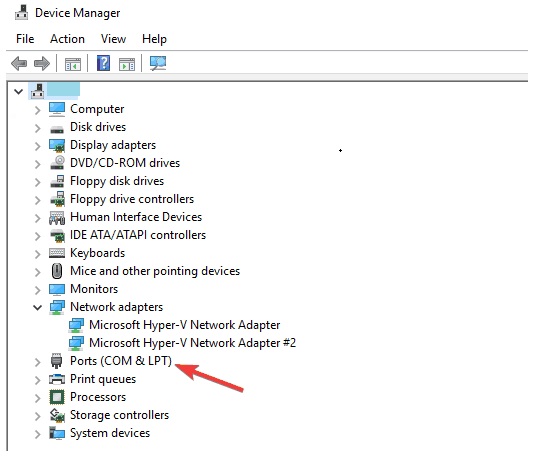
- Kích chuột phải vào driver thiết bị, chọn Update.
Cách 2: Cập nhật hệ điều hành
Nếu cập nhật driver máy tính không khả dụng, cách tiếp theo là thử cập nhật phiên bản hệ điều hành mới nhất. Microsoft thường xuyên phát hành các bản cập nhật Windows 10 để khắc phục các sự cố, lỗi được người dùng báo cáo lại, đồng thời cải thiện hiệu suất tổng thể của hệ điều hành.
Ngoài ra các bản vá lỗi mới nhất có thể khắc phục các vấn đề, sự cố ảnh hưởng trực tiếp đến máy chiếu. Vì vậy cần đảm bảo bạn đã cập nhật phiên bản hệ điều hành mới nhất.
Truy cập Settings =>Update & Security =>Windows Update => kiểm tra và cài đặt các bản cập nhật có sẵn. Khởi động lại máy tính của bạn để áp dụng các bản cập nhật và thử kết nối máy tính với máy in xem lỗi máy tính không nhận máy chiếu còn hay không.

Cách 3: Chạy Hardware and Devices Troubleshooter
Trên Windows 10 được tích hợp tính năng Troubleshooter cho phép người dùng sửa lỗi, khắc phục các sự cố phần cứng. Trong trường hợp nếu đã áp dụng những cách trên nhưng không khả dụng, thử chạy Troubleshooter xem có giúp sửa lỗi máy tính không nhận máy chiếu hay không.
Thực hiện theo các bước dưới đây:
Bước 1: Truy cập Settings =>Update & Security => chọn Troubleshoot.
Bước 2: Trong mục Find and fix other problems, tìm và chạy Hardware and Devices Troubleshooter để sửa lỗi.

Cách 4: Hạ cấp driver
Nếu vừa cài đặt, cập nhật phiên bản Windows mới nhất và bạn gặp phải lỗi máy tính không nhận máy chiếu. Trong trường hợp này chỉ cần hạ cấp driver Display Adapter và màn hình. Thực hiện theo các bước dưới đây:
Bước 1: Truy cập Start Menu, nhập device manager vào khung Search và kích đúp chuột vào trên danh sách kết quả tìm kiếm.
Bước 2: Tìm và kích chuột phải vào driver Display Adapter và màn hình.

Bước 3: Truy cập tab Driver, chọn Rollback driver.

https://thuthuat.taimienphi.vn/may-tinh-khong-nhan-may-chieu-44219n.aspx
Trên đây là một số cách sửa lỗi máy tính không nhận máy chiếu. Ngoài ra nếu có bất kỳ thắc mắc hoặc câu hỏi nào cần giải đáp, bạn đọc có thể để lại ý kiến của mình trong phần bình luận bên dưới bài viết nhé, Taimienphi.vn sẽ giải đáp các thắc mắc của bạn sớm nhất có thể. Bạn cũng có thể tham khảo cách Kết nối laptop với tivi tại đây.